Како користити Аппле АирПлаи са ХомеПод-ом
Аппле'с ХомеПод има уграђену подршку за слушање музике и плејлиста из Аппле универзума, укључујући Аппле Мусиц, Беатс 1 Радио, и вашу иЦлоуд музичку библиотеку, као и подкасте из Аппле подцаста. Иако не постоји уграђена подршка за друге аудио изворе, могуће је подесити АирПлаи тако да можете уживати у Спотифи, Пандора и другим аудио изворима са свог ХомеПод-а. Ево како.
Информације у овом чланку се односе на Аппле-ов ХомеПод који се користи са иОС уређајима који користе АирПлаи или АирПлаи 2, као и новије Мац рачунаре.
Када користити АирПлаи са ХомеПод-ом
АирПлаи, заједно са његовом најновијом инкарнацијом, АирПлаи 2, вам омогућава поток аудио и видео са иОС уређаја или Мац-а на компатибилни пријемник, као што је Аппле-ов ХомеПод. АирПлаи је део иОС-а, мацОС-а и твОС-а (за Аппле ТВ), тако да нема додатног софтвера за инсталирање. Практично сваки аудио који се може репродуковати на иОС или мацОС уређају може се стримовати на ваш ХомеПод преко АирПлаи-а.
Можда никада нећете користити АирПлаи са својим ХомеПодом ако сте задовољни слушањем широке понуде Аппле Мусиц, ваша иЦлоуд музичка библиотека, Аппле подкасти, Беатс 1 Радио и ваша иТунес продавница куповине. Ово су погодни извори које можете контролисати помоћу Сири-иних гласовних команди.
Али ако више волите свој звук из других извора, укључујући Спотифи или Пандора за музику, Оверцаст или Цастро за подкастове или НПР за радио уживо, могуће је користити АирПлаи да их чујете на свом ХомеПод.
Иако можете да слушате друге аудио изворе на свом ХомеПод-у користећи АирПлаи, нећете моћи да користите Сири као контролер. Уместо тога, користите контроле за репродукцију на екрану у контролном центру вашег иОС уређаја или у апликацији да бисте контролисали стримовање садржаја.
Како користити АирПлаи за стримовање на ХомеПод
Лако је емитовати аудио садржај са иОС уређаја или Мац рачунара на ХомеПод.
Коришћење иОС уређаја
Уверите се да су ваш ХомеПод и иОС уређај на истој Ви-Фи мрежи и да је Блуетоотх укључен.
Отвори Контролни центар. (У зависности од вашег уређаја и модела, превуците нагоре од дна или надоле из горњег десног угла.)
Додирните АирПлаи икона (кругови са троуглом у дну) у горњем десном углу Музика контролу.
-
Видећете листу АирПлаи уређаја. У Звучници и телевизори одељак, додирните назив ХомеПод на који желите да стримујете. (У овом примеру се зове Кухиња.)
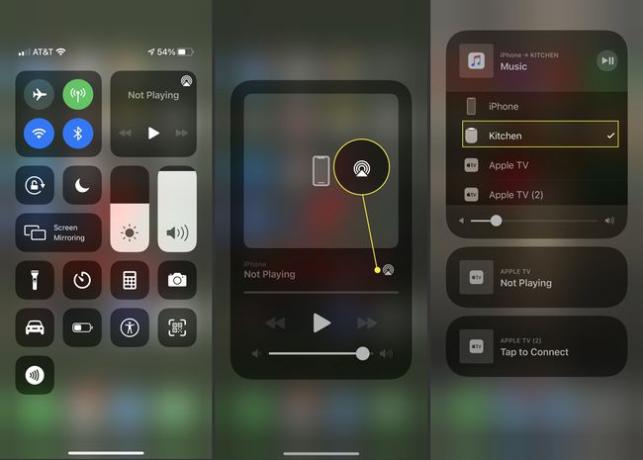
Близу Контролни центар.
Отворите апликацију за аудио извор са којег желите да стримујете музику или други садржај, као што су Спотифи или Пандора.
Почните да пуштате свој аудио садржај и он ће се емитовати на одабрани ХомеПод.
Коришћење Мац-а
-
Од Аппле мени, отвори Системске поставке.
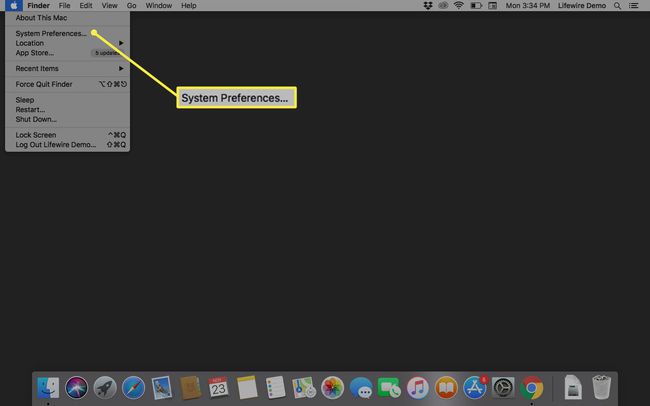
-
Изаберите Звук.

-
Изаберите Излаз ако већ није изабрано.

-
Изаберите ХомеПод на који желите да стримујете. Сав звук који долази са вашег Мац-а ће се сада репродуковати на том ХомеПод-у.
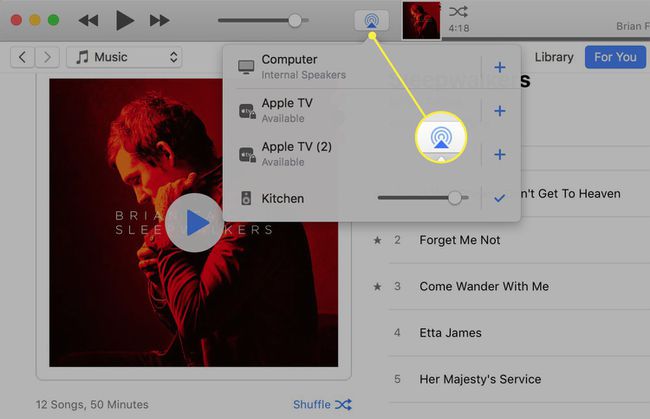
АирПлаи 2 и више ХомеПод-ова
АирПлаи 2 нуди додатну функционалност уз ваш ХомеПод. Ставите два ХомеПод-а у једну собу и они ће се понашати као систем сурроунд звука. ХомеПодс ће бити свесни једни других и собе и сарађивати како би створили импресивно аудио искуство.
Ако имате више ХомеПод-ова широм куће, моћи ћете да сви пуштају исту музику или да сви пуштају различиту музику и контролишу их са једног Аппле уређаја.
